如何在Mac上使用缩放背景,苹果电脑使用缩放功能步骤
macbook 240 2023-05-25
您想在下一次 Zoom 在线会议期间隐藏凌乱的卧室或工作空间吗?在这种情况下,您会很高兴尝试 Zoom 的虚拟背景功能,该功能允许您将背景替换为图像或场景。
Zoom 从其他视频通话服务中脱颖而出的有趣方式之一是让用户在进行视频通话时更改背景。如果您的周围环境不适合工作、房间很乱,或者您有隐私问题并且不希望会议中的其他人知道您在哪里,这将非常有用。使用 Zoom 掩盖实际背景在计算机上是一个相当简单的过程,无论是在 Mac 还是 Windows PC 上,所以让我们讨论如何在 Zoom 中使用虚拟背景。
如何在 Mac 或 Windows 上使用缩放虚拟背景
在开始执行此过程之前,请确保您的计算机上安装了最新版本的 Zoom 。无论您使用的是 Windows 还是 macOS,这些步骤都将完全相同。
- 在您的计算机上启动 Zoom 桌面客户端。
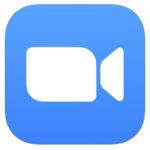
- 如果您使用的是 Mac,请单击菜单栏中的“zoom.us”。如果您使用的是 Windows,则可以单击应用程序窗口中的齿轮图标以转到设置。
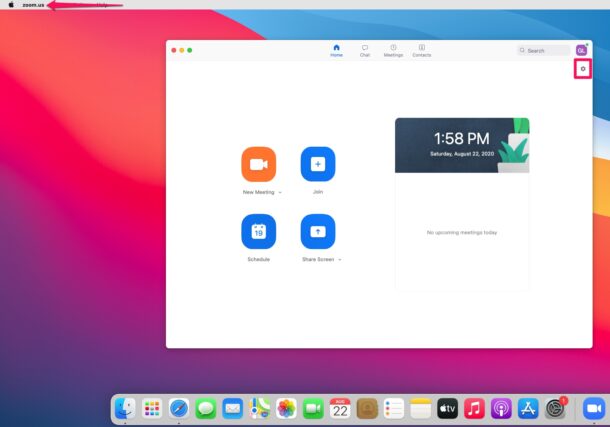
- 从下拉菜单中选择“首选项”以访问 Zoom 的设置。

- 这将带您进入 Zoom 的音频设置。从左侧窗格中选择“背景和过滤器”,如下面的屏幕截图所示。
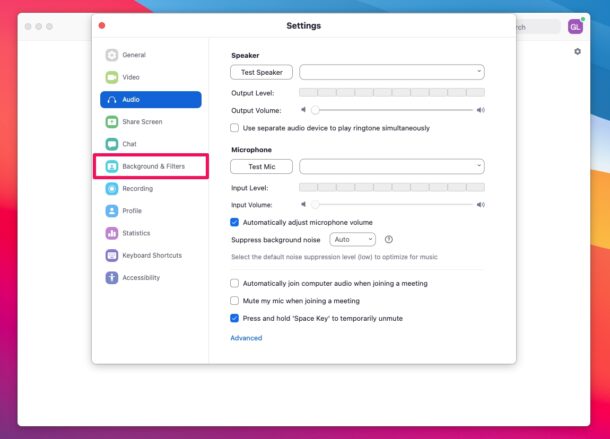
- 在这里,您将能够选择和使用 Zoom 提供的任何库存图片。如果要添加自己的图片,请单击此处所示的“+”图标。
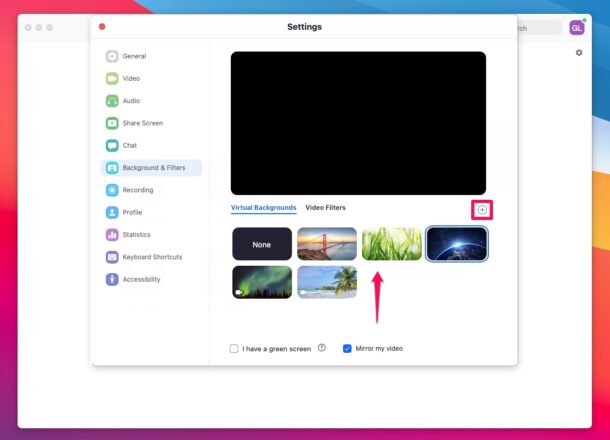
- 现在,您可以选择“添加图像”或“添加视频”,并将计算机上存储的任何图片或视频用作缩放背景。
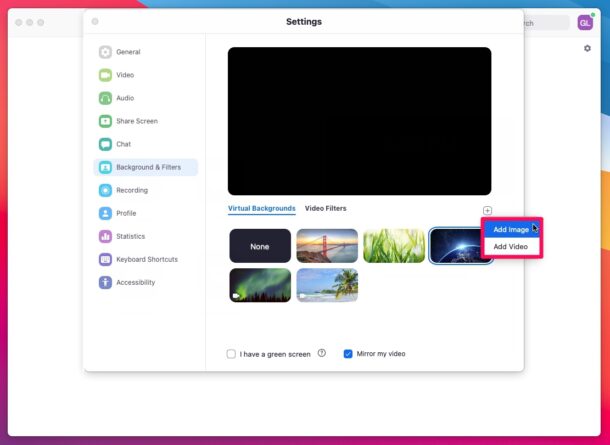
- 您也可以在正在进行的会议中执行相同的操作。单击开始/停止视频旁边的 V 形图标,然后单击“选择虚拟背景”以使用您选择的任何背景或更改它。
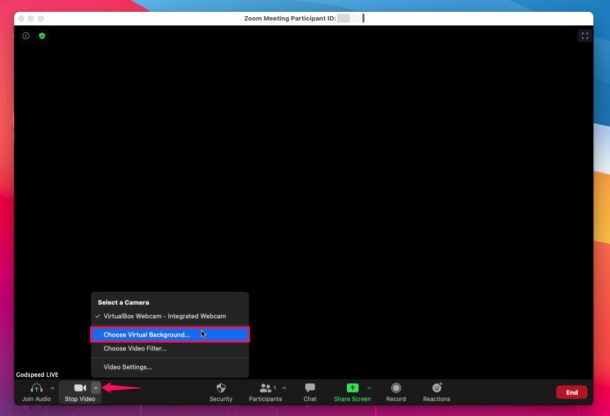
这就是它的全部内容,您现在在 Zoom 中使用虚拟背景。
如果您使用自定义视频作为 Zoom 背景,请记住,可用作虚拟背景的最大视频分辨率目前限制为 1080p 全高清。
Zoom 的虚拟背景功能在绿屏和均匀照明下效果最佳。这类似于流媒体如何掩盖他们的背景。绿屏有助于 Zoom 轻松检测您与实际背景之间的差异。无论如何,只要您不移动太多,该功能就可以正常工作,并且您身后的区域越简单,性能就越好。如果你可以选择一个普通的墙,它通常会工作得很好。
您是否使用 iPhone、iPad 或 Android 智能手机作为您的主要移动设备?在这种情况下,您会很高兴知道您可以在 iPhone、iPad 和 Android 设备上参加 Zoom 会议时添加虚拟背景。
除此之外,Zoom 还带来了一些有趣的功能,例如能够与会议中的其他参与者共享您的 Mac 屏幕。这对于处理演示文稿、在线讲座、分享想法等可能会派上用场。
我们希望您在 Zoom 会议期间设法用虚拟背景掩盖了您的房间。您如何看待这个方便的功能以及它对您的效果如何?
攻略专题
查看更多-

- 《坦克连》新手必备十条小建议
- 110 2025-02-18
-

- 《少年西游记2》毕月乌技能介绍
- 139 2025-02-18
-

- 《职场浮生记》黄萍萍彩礼介绍
- 122 2025-02-18
-

- 《坦克连》新手轻坦爬线选择
- 192 2025-02-18
-

- 《仙剑世界》自选五星选择推荐
- 101 2025-02-18
-

- 《坦克连》轻坦配件选择推荐
- 134 2025-02-18
热门游戏
查看更多-

- 快听小说 3.2.4
- 新闻阅读 | 83.4 MB
-

- 360漫画破解版全部免费看 1.0.0
- 漫画 | 222.73 MB
-

- 社团学姐在线观看下拉式漫画免费 1.0.0
- 漫画 | 222.73 MB
-

- 樱花漫画免费漫画在线入口页面 1.0.0
- 漫画 | 222.73 MB
-

- 亲子餐厅免费阅读 1.0.0
- 漫画 | 222.73 MB
-






